Scheduler: verschil tussen versies
Uit Wazeopedia Nederland
Geen bewerkingssamenvatting |
Geen bewerkingssamenvatting |
||
| Regel 5: | Regel 5: | ||
==Scheduler== | ==Scheduler== | ||
De <i>Scheduler</i> stelt de editor in staat om complexe schema's te linken aan bijvoorbeeld [[Schoolzone|schoolzones]]. Waarschuwingen voor <i>schoolzones</i> worden zo alleen op specifieke tijden van de dag/week getoond, waardoor ze relevanter zijn voor bestuurders. | [[Bestand:NL-Stel-een-schema-in.png|right|150px]] De <i>Scheduler</i> stelt de editor in staat om complexe schema's te linken aan bijvoorbeeld [[Schoolzone|schoolzones]]. Waarschuwingen voor <i>schoolzones</i> worden zo alleen op specifieke tijden van de dag/week getoond, waardoor ze relevanter zijn voor bestuurders. | ||
Voor het onderhouden van Schema's is minimaal '''L4''' vereist. | Voor het onderhouden van Schema's is minimaal '''L4''' vereist. | ||
===Werken met schema's=== | ===Werken met schema's=== | ||
[[Bestand:NL- | |||
[[Bestand:NL-Schema-add-date.png|right|250px]] | |||
* Klik op de button <i>Stel een schema in</i>. Het <b>Create Schedule</b> panel wordt getoond. | * Klik op de button <i>Stel een schema in</i>. Het <b>Create Schedule</b> panel wordt getoond. | ||
* Klik op de drop down <i>Search for an existing community schedule</i> en kies <i>Nederlands - Algemene Schoolzone Nederland</i> | * Klik op de drop down <i>Search for an existing community schedule</i> en kies <i>Nederlands - Algemene Schoolzone Nederland</i> | ||
* Klik op <i>Next exclusions</i> om eventuele afwijkingen in te voeren. | * Klik op <i>Next exclusions</i> om eventuele afwijkingen in te voeren. | ||
===Zie ook=== | ===Zie ook=== | ||
Versie van 23 mei 2025 15:33
Scheduler
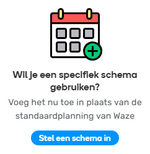
De Scheduler stelt de editor in staat om complexe schema's te linken aan bijvoorbeeld schoolzones. Waarschuwingen voor schoolzones worden zo alleen op specifieke tijden van de dag/week getoond, waardoor ze relevanter zijn voor bestuurders.
Voor het onderhouden van Schema's is minimaal L4 vereist.
Werken met schema's
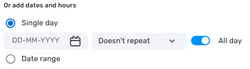
- Klik op de button Stel een schema in. Het Create Schedule panel wordt getoond.
- Klik op de drop down Search for an existing community schedule en kies Nederlands - Algemene Schoolzone Nederland
- Klik op Next exclusions om eventuele afwijkingen in te voeren.
